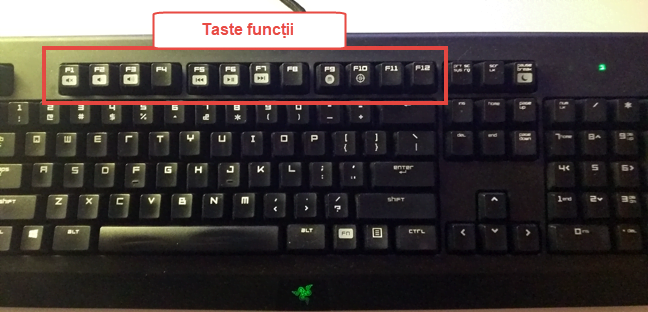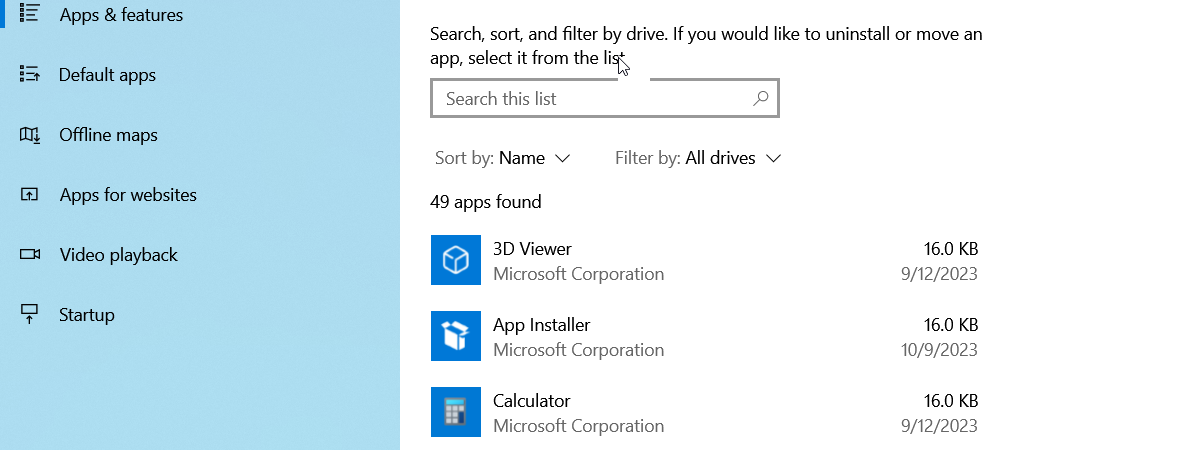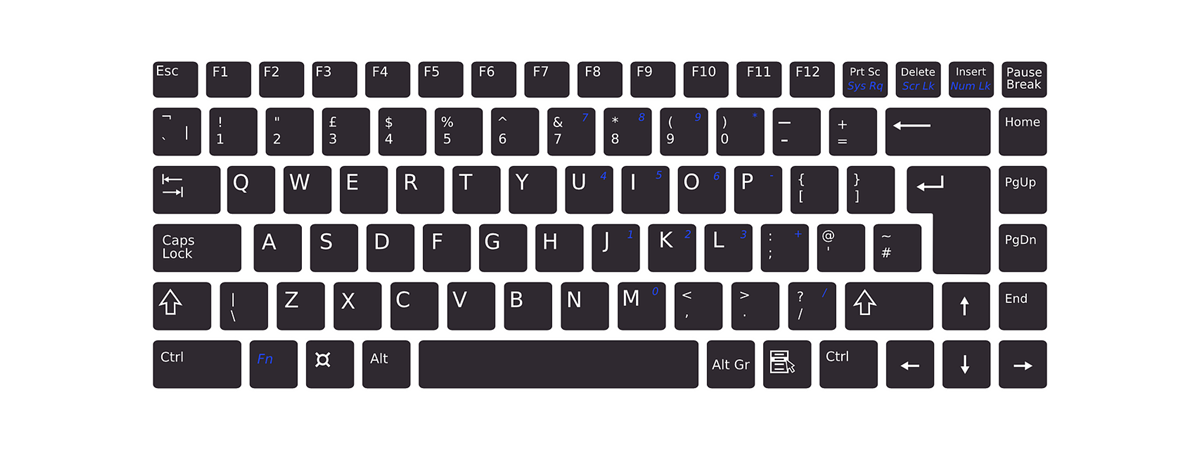
Dacă ai folosit un calculator, atunci ai folosit și o tastatură. În acest caz, cu siguranță ai văzut și ai și folosit tastele de funcții. Este vorba despre tastele F1, F2 până la F12, care se găsesc pe linia de sus a majorității tastaturilor. Deși probabil că știi la ce sunt folosite câteva dintre ele, s-ar putea să mai fie niște taste F al căror scop nu îl cunoști. Cu excepția cazului în care ai văzut evoluția calculatoarelor încă din primele lor zile, probabil nu ai idee de ce au fost inventate aceste taste. În acest articol îți vom explica scopul tastelor de funcții F1 până la F12:
O scurtă istorie a tastelor de funcții F1 până la F12
Atunci când vorbim despre tastele de funcții, ne gândim instantaneu la o serie de taste pe care le găsim pe tastaturi. Dar lucrurile nu au stat astfel întotdeauna: înainte ca lumea să fie cucerită de calculatoare, oamenii obișnuiau să depindă de mașinile de scris pentru a putea crea documente imprimate.
Mașinile de scris erau similare cu tastaturile pentru calculatoare: aveau o mulțime de taste și întotdeauna includeau litere, numere, semne de punctuație și alte simboluri. Un aspect esențial la multe mașini de scris avansate, era faptul că aveau și o serie de taste de funcții. Ele se numeau de obicei F1, F2, F3, F4 și așa mai departe. Aceste taste de funcții puteau fi programate individual, pentru a realiza fiecare o anumită acțiune atunci când erau apăsate. Acestea nu erau întotdeauna așezate în partea de sus a tastaturii, așa cum este normal în prezent, în cazul tastaturilor pentru calculator. Producătorii alegeau de multe ori să folosească blocuri independente de taste de funcții, ca în exemplul din imaginea de mai jos.
Sursa: Wikipedia
Pe măsura trecerii anilor, tot felul de modele de tastaturi au fost folosite, dar cel care a rămas cel mai comun și care este folosit și în prezent, este modelul de tastatură IBM, ajuns popular datorită companiei cu același nume, în timpul anilor șaptezeci, când au apărut și primele calculatoare personale.
Primele tastaturi IBM aveau de obicei câte 10 sau 12 taste, așezate fie în partea dreaptă, aranjate în trei blocuri, fiecare cu câte patru taste, sau așezate în partea stângă, aranjate în două grupuri, fiecare cu câte 5 taste.
Sursa: Wikipedia
Mai târziu, IBM a decis să includă tastele numerice în partea dreaptă a tastaturilor lor, și a mutat tastele de funcții în partea de sus a tastaturii, unde erau grupate în trei grupuri de câte patru taste. Cel mai probabil, tastatura pe care o folosești în acest moment are același aranjament.
Tastele de funcții au fost folosite de diverse programe pentru calculator, pentru a îndeplini tot felul de funcții. În timp, multe dintre acele funcții au devenit uzuale, chiar standard dacă vrei. De aceea, așa cum vei vedea în următoarea secțiune a acestui articol, F1 este aproape întotdeauna folosit pentru a deschide fișierele de Ajutor, iar Alt + F4 este aproape întotdeauna folosit pentru a închide aplicații.
Ce fac tastele de funcții pe calculatoarele cu Windows?
Tastele F1, F2 și până la F12 fac lucruri diferite în sisteme de operare diferite și în aplicații diferite. De asemenea, ele pot fi folosite împreună cu tastele Ctrl, Alt și Shift de pe tastatura ta, acestea modificându-le funcțiile. Totuși, așa cum am menționat pe scurt mai devreme, multe dintre acțiunile executate de către tastele de funcții au devenit deja standard, ele fiind aceleași în multe aplicații și programe diferite. Iată care sunt cele mai comune utilizări ale tastelor F din Windows:
- F1 - Tastă folosită de aplicații pentru deschiderea ajutorului.
- F2 - Folosită pentru redenumirea fișierelor și folderelor. De asemenea, este o tastă folosită de mulți producători pentru a îți oferi acces la setările BIOS, atunci când este apăsată imediat după pornirea calculatorului.
- F3 - Tastă folosită pentru căutarea de fișiere și conținut în diverse aplicații.
- F4 - Apăsată simultan cu tasta Alt, adică Alt + F4, închide programul activ. Apăsată simultan cu tasta Ctrl, adică Ctrl + F4, închide fereastra activă din programul curent. De asemenea, închide fila activă din browser-ul web, dacă apeși Ctrl + F4 în el.
- F5 - Folosită pentru a împrospăta conținutul ferestrei active. Poate fi folosită pentru a reîmprospăta conținutul unui folder, dar este cel mai des folosită pentru a reîmprospăta conținutul paginilor web pe care le deschizi în browser. Atunci când o folosești împreună cu tastele Ctrl sau Shift (adică Ctrl + F5 sau Shift + F5) într-un navigator web, îți va reâncărca pagina web ignorând conținutul din memoria cache, adică va descărca din nou tot conținutul acelei pagini.
- F6 - Nu are o utilizare standard în Windows, funcția sa diferind de la program la program.
- F7 - Nu are o utilizare standard în Windows, funcția sa diferind de la program la program.
- F8 - Dacă folosești Windows 7 sau un alt Windows și mai vechi, apăsarea tastei F8 în timpul pornirii sistemului de operare va afișa meniul de recuperare, aceasta fiind o metodă de a accesa diverse opțiuni de depanare, cum ar fi Modul de siguranță (Safe Mode).
- F9 - Nu are o utilizare standard în Windows.
- F10 - Tastă folosită pentru a activa meniul programului pe care îl folosești. După ce apeși pe F10 pe tastatură, poți să folosești tastele săgeți pentru a naviga prin opțiunile din meniurile acelui program. Când o folosești în combinație cu tasta Shift, afișează meniul clic dreapta. Când ești în BIOS-ul calculatorului, F10 este folosit de obicei pentru a salva modificările pe care le-ai făcut în setări.
- F11 - Atunci când o apeși într-un browser web, afișează pagina curentă pe tot ecranul. Dacă o apeși din nou, browser-ul web va reveni la starea sa originală, normală.
- F12 - Este folosit de multe browsere web pentru a deschide instrumentele de dezvoltare (programare).
Unele taste de funcții sunt mai speciale decât altele
În funcție de producătorul tastaturii tale, unele dintre tastele sale de funcții pot fi și mai speciale, putând face și alte lucruri interesante. Multe tastaturi de laptopuri, dar și unele tastaturi normale, includ o tastă de funcție specială numită tasta Fn. Tasta Fn este folosită în combinație cu alte taste, de obicei cu alte taste de funcții (F1, F2, F3 și până la F12), pentru a le schimba comportamentul.
De exemplu, dacă ai o tastatură multimedia, precum Razer BlackWidow:
- apăsarea pe tasta Fn împreună cu tastele F1, F2 și F3, îți va da control asupra volumului audio din Windows,
- apăsarea pe Fn împreună cu tastele F5, F6 sau F7, îți va da control asupra modului în care sunt redate fișierele media (aceste combinații de taste vor acționa ca butoane de derulare înapoi/precedent, redare/pauză și derulare înainte/următor),
- apăsarea pe tasta Fn împreună cu tasta F9 îți va da opțiunea de a înregistra acțiuni macro, iar
- apăsarea Fn + F10 va activa sau dezactiva modul de joc al tastaturii tale.
În mod similar, alți producători de tastaturi pot alege să programeze tastele de funcții să facă alte lucruri în mod implicit. Un alt exemplu bun pentru când sunt folosite tastele de funcții de către producători, îl reprezintă tastaturile de pe laptopuri. Multe laptopuri au taste de funcții ce sunt asociate implicit cu acțiuni precum creșterea sau micșorarea luminozității ecranului, ajustarea volumului, activarea sau dezactivarea touchpad-ului ș.a.m.d.
Concluzie
Poate că folosești tastele F des, sau poate că nu. Poate că îți plac, sau poate că nu. Dar indiferent de ce părere ai despre ele, trebuie să recunoști că tastele de funcții pot fi utile dacă înveți cum funcționează și ce fac. Utilizarea lor te poate ajuta să devii mai productiv în lucrul cu calculatorul. Dacă mai știi și alte utilizări interesante ale tastelor F1 până la F12, nu ezita să le împărtășești într-un comentariu, mai jos.


 03.03.2017
03.03.2017